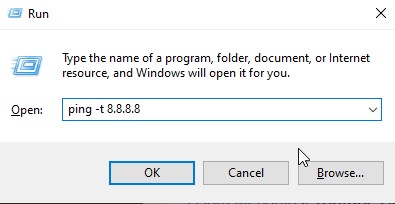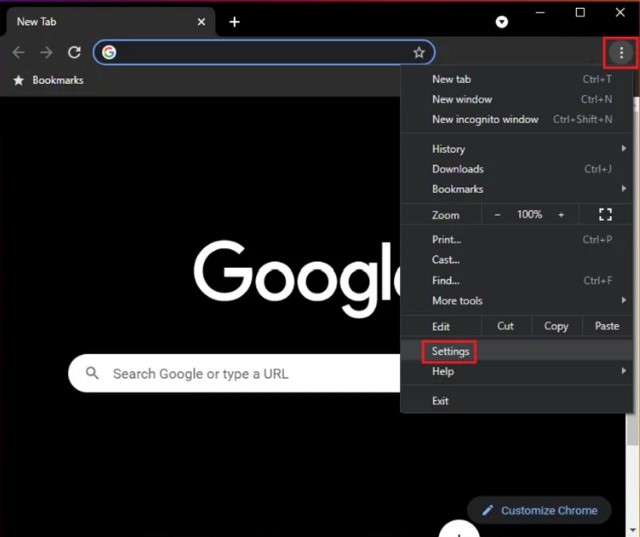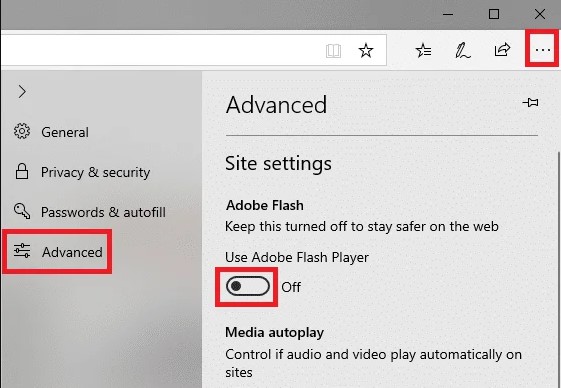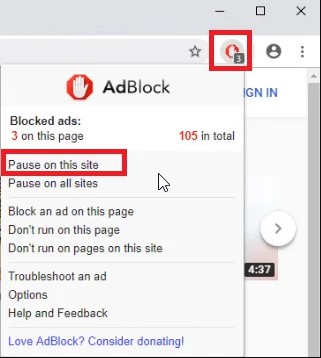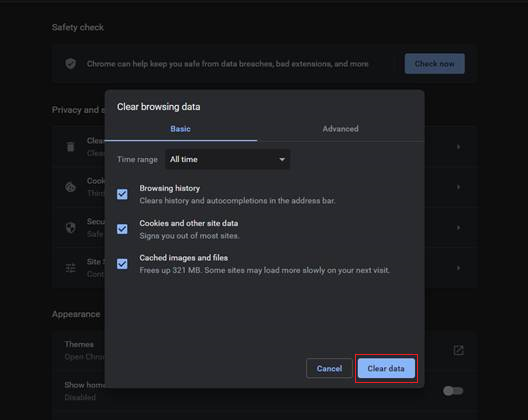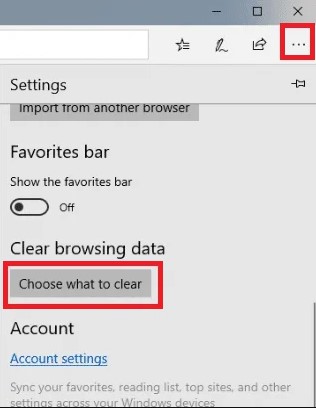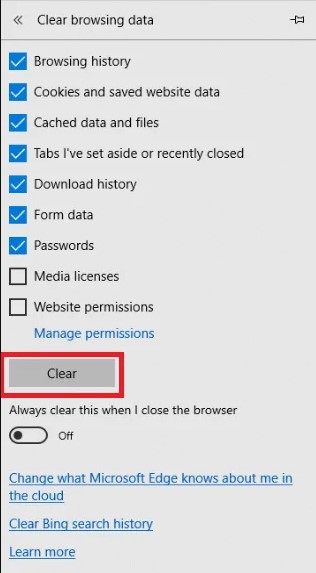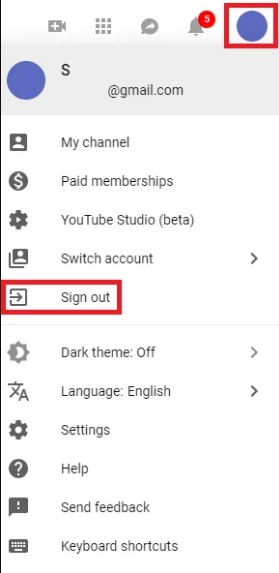Youtube adalah situs nomor 2 terbesar di dunia, begitu banyak yang mengakses youtube setiap harinya. Dengan berbagai kepentingan, misalnya mencari tutorial, hiburan dan banyak lainnya. Jika anda tidak bisa mengakses youtube dan hanya menampilkan layar hitam saja atau dikenal dengan istilah Youtube Black Screen.
Disini kita mencoba membahas bagaimana cara mengatasi Youtube Black Screen, agar anda bisa menggunakan youtube seperti semula. Ikuti langkah dibawah ini :
1. Periksa Koneksi Internet
Ibarat tubuh, ini adalah nyawa. Penting bagi siapapun untuk mengakses facebook, youtube, tiktok atau instagram, yang kita butuhkan adalah koneksi internet. Jika koneksi internet anda bermasalah, membuat anda terganggu saat menonton youtube, anda hanya melihat lingkarang yang berputar-putar saat menonton atau dikenal dengan LOLA (Loading Lama).
Baca Juga : 5 Metode Download Youtube Videos
Periksa koneksi internet anda dengan cara dibawah :
- Tekan tombol Windows + R
- Jika sudah muncul kotak dialog RUN, ketikkan ping -t 8.8.8.8
- Selanjutnya akan muncul tampilan seperti dibawah ini, jika koneksi internet lancar, tampilan replay from 8.8.8.8: bytes=32 time=20ms TTL=115, Jika ada masalah dengan koneksi tampilan Request Time Out atau dikenal dengan istalah RTO
- Jika koneksi lancar, anda bisa berselancar dengan aman. Jika tidak, bisa saja anda mengalami Youtube Black Screen
2. Periksa Hardware Acceleration di Browser
Terkadang Hardware Acceleration yang disediakan oleh GPU Anda dapat menyebabkan Youtube Black Screen. Langkah-langkah untuk menonaktifkannya tidak sama, tergantung pada browser web yang Anda gunakan.
Baca Juga : 10 Top Youtube to Mp3 Converter
Hardware Acceleration Google Chrome
- Buka Google Chrome anda
- Buka Settings Anda dengan masuk ke menu tiga titik di sudut kanan atas dan pilih Settings .
- Di bagian bawah normal settings, klik Advanced untuk menampilkan semua opsi.
- Klik Sistem, nonaktifkan Use hardware acceleration when available .
Hardware Acceleration Microsoft Edge
Microsoft Edge menggunakan Adobe Flash untuk menjalankan video di YouTube; menonaktifkannya, menyebabkan menonton video menjadi lebih baik.
- Buka Microsoft Edge dan klik ikon tiga titik di kanan atas. Kemudian pilih Settings.
- Di menu Settings, pilih tab Advanced dan nonaktifkan Use Adobe Flash Player.
3. Disable Ad Blockers dan Extensions Lainnya
Extensions Ad Blockers Bisa saja mengakibatkan tidak bisa menonton video youtube dan munculnya tampilan Youtube Black Screen. Jika video di youtube tidak dapat ditonton atau Youtube Black Screen, sebaiknya nonaktifkan Ad Blockers Anda untuk melihat apakah itu membantu mengatasi masalah ini. Ikuti langkah dibawah ini :
- Kunjungi www.youtube.com
- Di sudut kanan atas klik ikon Ad Blockers.
- Pilih Pause on this site , atau opsi lain, tergantung Ad Blockers yang Anda gunakan.
- Selanjutnya, kita menghapus extensions Ad Blockers
- Masih di halaman google chrome, ketikkan ini chrome://extensions/ di address bar.
- Setelah itu masuk dihalaman extensions, Pilih Remove di Ad Blockers
- Setelah itu cek kembali apakah masalah Youtube Black Screen sudah diatasi ?? jika belum lanjutkan metode dibawah ini.
Baca Juga : Cara Mengatasi Youtube Tidak Bisa Dibuka Di Chrome
4. Clear Cache dan Cookies
Cache browser adalah jejak anda selama beraktifitas di browser. Cookie adalah file kecil yang ditinggalkan di komputer Anda oleh situs web untuk membantu mereka mengidentifikasi Anda dan menyimpan pengaturan Anda.
Google Chrome
- Buka Google Chrome
- Buka settings Anda dengan masuk ke menu tiga titik di sudut kanan atas dan pilih settings.
- Di bagian bawah normal settings, klik Advanced untuk menampilkan semua opsi.
- Di bawah Privacy and Security klik Clear browsing data.
- Ganti time range menjadi All time dan klik Clear data.
Microsoft Edge
- Buka Microsoft Edge dan klik ikon tiga titik di kanan atas. Kemudian pilih Settings.
- Di bawah Clear Browsing Data, klik Chose what to clear.
- Pastikan Cookies and saved website data dan Cached data and files dicentang dan klik Clear.
Baca Juga : 5 Metode Download Youtube Videos
5. Sign Out Akun Google Anda
Terkadang, masuk ke akun Google Anda dapat menyebabkan Youtube Black Screen.
- Kunjungi www.youtube.com
- Klik ikon user di kanan atas halaman google chrome.
- Klik Sign out.
Kesimpulan
Diatas adalah cara mengatasi Youtube Black Screen, ada 5 Cara Mengatasi Youtube Black Screen :
1. Periksa Koneksi Internet
2. Periksa Hardware Acceleration di Browser
3. Disable Ad Blockers dan Extensions Lainnya
4. Clear Cache dan Cookies
5. Sign Out Akun Google Anda
Semoga bermanfaat 🙂